Windows 11でDLLファイルが欠落していますか?再インストールしてエラーを修正しましょう
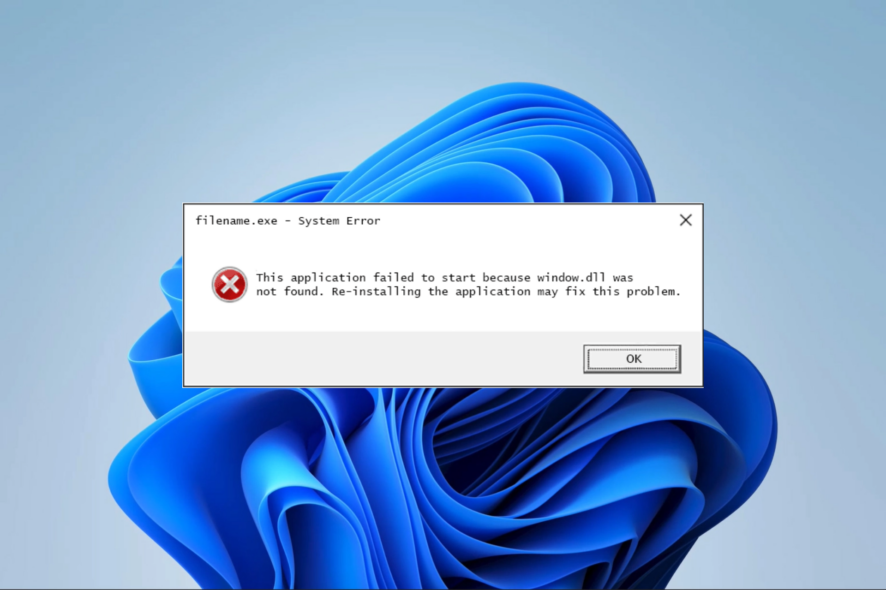 もしあなたのWindows 11がDLLファイルを欠いている、または誤って変更または削除された場合、元のファイルの新しいコピーで置き換える必要があります。このガイドでは、この問題を修正する方法を説明します。
もしあなたのWindows 11がDLLファイルを欠いている、または誤って変更または削除された場合、元のファイルの新しいコピーで置き換える必要があります。このガイドでは、この問題を修正する方法を説明します。
Windows 11がDLLファイルを欠いている場合、どうすればよいですか?
1. サードパーティのDLL修正ツールを使用する
まず、欠落しているDLLの問題を含む、Windows 11 PC上の最も一般的な問題を修正する方法を選択できます。
専門のシステム修復ツールは、問題のファイルを検出し、修正または新しいファイルをダウンロードしようとする強力なスキャンツールを備えています。
2. OSを更新する
- 設定を開くには、Windows + Iキーを押します。
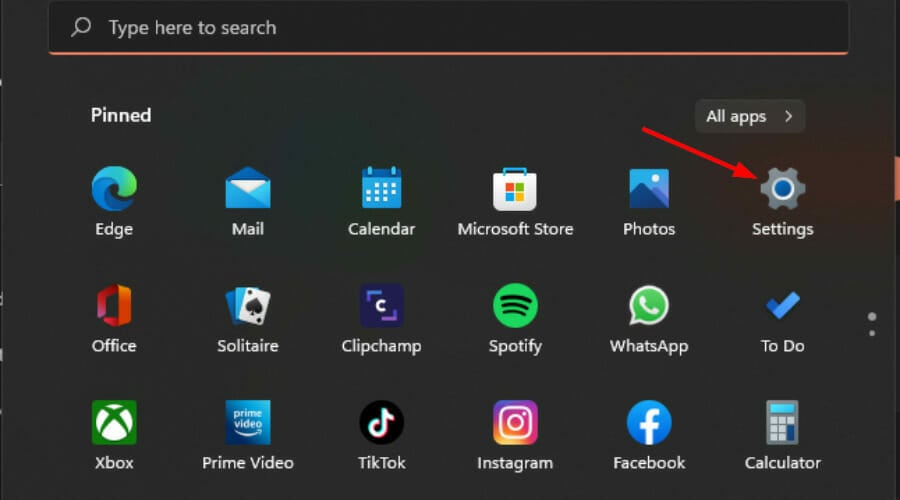
-
左側のペインでWindows Updateを選択します。

- 更新プログラムの確認をクリックします。

- 更新プログラムのインストールが完了したら、PCを再起動します。
3. システムをスキャンする
-
Windowsキーを押し、検索バーにcmdと入力し、管理者として実行を選択します。

-
以下のコマンドを入力し、Enterを押します: DISM.exe /Online /Cleanup-image /ScanHealth

-
プロセスが終了するまで待ち、次のコマンドを入力します:
sfc /scannow
-
破損したファイルが検出された場合、次のメッセージが表示されます: Windowsリソース保護が破損したファイルを見つけ、正常に修復しました。
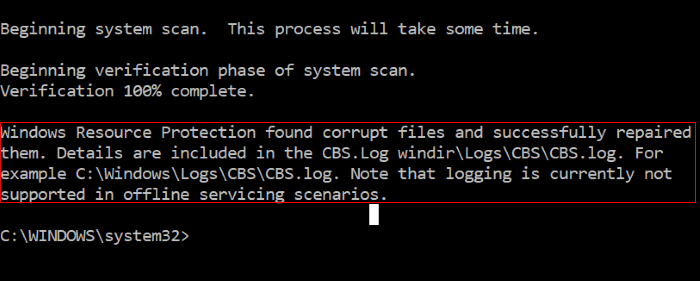
- PCを再起動して、問題が解決したか確認します。 このトピックについてさらに読む
- 「マイクロソフトが Windows 11 のセキュリティ向上のために JScript を JScript9Legacy に置き換え」
- 「Windows 11 Build 27898、タスクバーのアイコンの小型化、迅速な復旧、よりスマートな共有を追加」
4. ドライバーを更新する
-
Windowsキーを押し、デバイスマネージャーと入力して開くを選択します。

- プリントキューまたは黄色のサインの付いたその他のカテゴリに移動し、プリンターを右クリックしてドライバーソフトウェアの更新を選択します。

- 自動で更新されたドライバーソフトウェアを検索するを選択します。

- PCを再起動して、Windows 11の欠落したDLLファイルの問題が解決されたかどうかを確認します。
経験豊富な方であっても、ドライバーを見つけ、ダウンロードし、手動で更新する手順は、依然として時間がかかることがあります。誤ったドライバーをインストールしたり、正しいドライバーの互換性のないバージョンをインストールすると、問題が悪化する可能性があります。
そのため、ドライバーを自動的に見つけ、ダウンロードし、更新する特注のドライバーソフトウェアの使用をお勧めします。
winmmbase.dllが欠落している場合やOneSettingsClient.dllの場合でも、解決策は同じです。
まだWindows 11に切り替えていないユーザーのために、Windows 10でのDLLファイルの欠落に対処する方法についてのガイドもあります。
最後に、Dwmapi.dllやWnaspi32.dllが欠落している場合に何をすればよいかについての素晴らしいガイドもあるので、見逃さないでください。
最新の記事では、api-ms-win-crt-math-l1-1-0.dllが欠落している場合の対処法についても説明しているので、ぜひご覧ください。また、DLLを登録する方法についてのガイドもあるので、ぜひ詳細を確認してください。
これで、欠落しているDLLファイルに遭遇した場合の対処法についての説明は終わりです。下のコメントセクションでどの解決策が役立ったか教えていただき、ご自身が得たヒントやコツも共有してください。













